Hướng dẫn cách chuyển file PDF sang Word trên Google Drive mới nhất 2025

- 1. Tìm hiểu về cách chuyển file PDF sang Word trên Google Drive. Chuyển file PDF sang Word trên Google Drive có lợi ích gì?
- 2. Cách chuyển file PDF sang Word trên Google Drive
- 3. Một vài lưu ý khi chuyển file PDF sang Word trên Google Drive
- 4. Một số câu hỏi thường gặp
- 5. Ưu đãi data - “sống số” thả ga với SIM SON
1. Tìm hiểu về cách chuyển file PDF sang Word trên Google Drive. Chuyển file PDF sang Word trên Google Drive có lợi ích gì?
Chuyển file PDF sang Word trên Google Drive là một trong những tính năng miễn phí khi bạn muốn chuyển đổi một cách nhanh chóng và thuận tiện nhất. Cách này áp dụng cho những ai muốn tránh trường hợp bị lỗi font chữ và tối ưu được văn bản khi thực hiện chuyển file từ PDF sang file Word.
Tính năng chuyển file PDF sang Word trên Google Drive được thực hiện chủ yếu nhờ vào Google Docs. Đây là một công cụ có sẵn và miễn phí, được tích hợp trong Google Drive, nhờ vào đó bạn có thể chuyển đổi file trực tiếp mà không cần sự hỗ trợ từ bên thứ 3 hay phần mềm nào khác.
- Tính tiện lợi: Thực hiện ngay trên Google Drive mà không cần cài đặt thêm phần mềm nào khác.
- Tính linh hoạt: Bạn có thể sửa trực tiếp tài liệu trên Google Docs hoặc bạn tải file xuống với định dạng file Word.
- Bảo tồn định dạng của file: Các định dạng của file được bảo tồn như file gốc bao gồm font chữ, các hình ảnh hoặc bảng biểu,...
- Thuận tiện khi chia sẻ: Dễ dàng chia sẻ file qua email hay các dịch vụ lưu trữ trực tuyến của Google.
- Sử dụng miễn phí: Chỉ cần một tài khoản Google và có kết nối vào internet là bạn đã thực hiện được chuyển đổi thành công mà không cần nhờ đến phần mềm thứ 3.
2. Cách chuyển file PDF sang Word trên Google Drive
Chỉ với một vài bước đơn giản là bạn đã có thể chuyển file PDF sang Word trên Google Drive thành công rồi, hãy theo dõi các bước thực hiện mà Saymee mách cho bạn ngay bây giờ nhé!
Hướng dẫn nhanh:
- Mở trình duyệt web
- Bạn tiến hành đăng nhập vào tài khoản Google Drive
- Bạn nhấn vào mục Mới
- Nhấn chọn Tải tệp lên (Tại đây bạn hãy chọn file PDF cần chuyển đổi sang file Word)
- Bạn nhấn chuột phải vào file PDF vừa tải lên
- Tiếp tục nhấn vào Mở bằng
- Bạn nhấn chọn vào Google Tài liệu
- Tài liệu PDF này sẽ được mở trong trình duyệt mới với giao diện trong Google Docs
- Bạn tiến hành lưu file về máy bằng cách nhấn vào Tệp
- Tiếp tục chọn Tải xuống
- Lựa chọn định dạng Microsoft Word (.docx) để hoàn tất chuyển đổi.
Hướng dẫn chi tiết:
- Bước 1: Mở trình duyệt web => Bạn tiến hành đăng nhập vào tài khoản Google Drive.
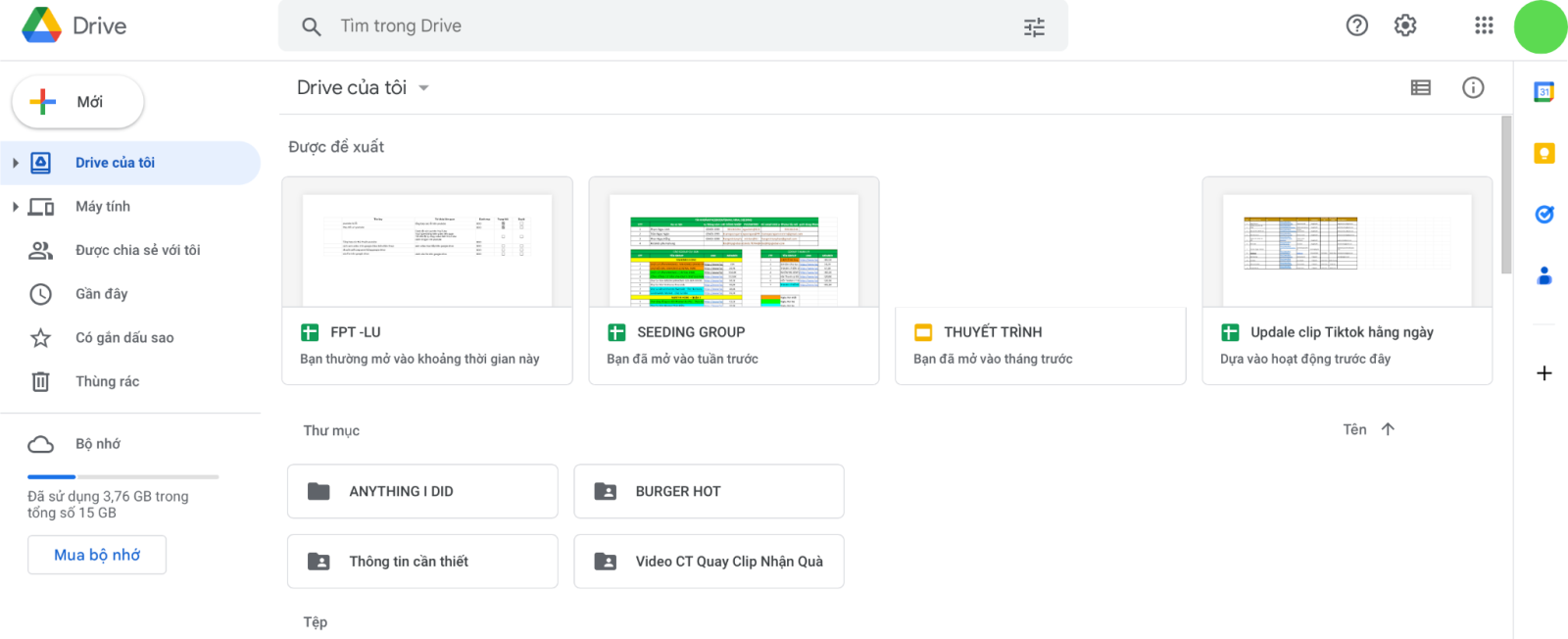
- Bước 2: Bạn nhấn vào mục Mới => Nhấn chọn Tải tệp lên (Tại đây bạn hãy chọn file PDF cần chuyển đổi sang file Word).
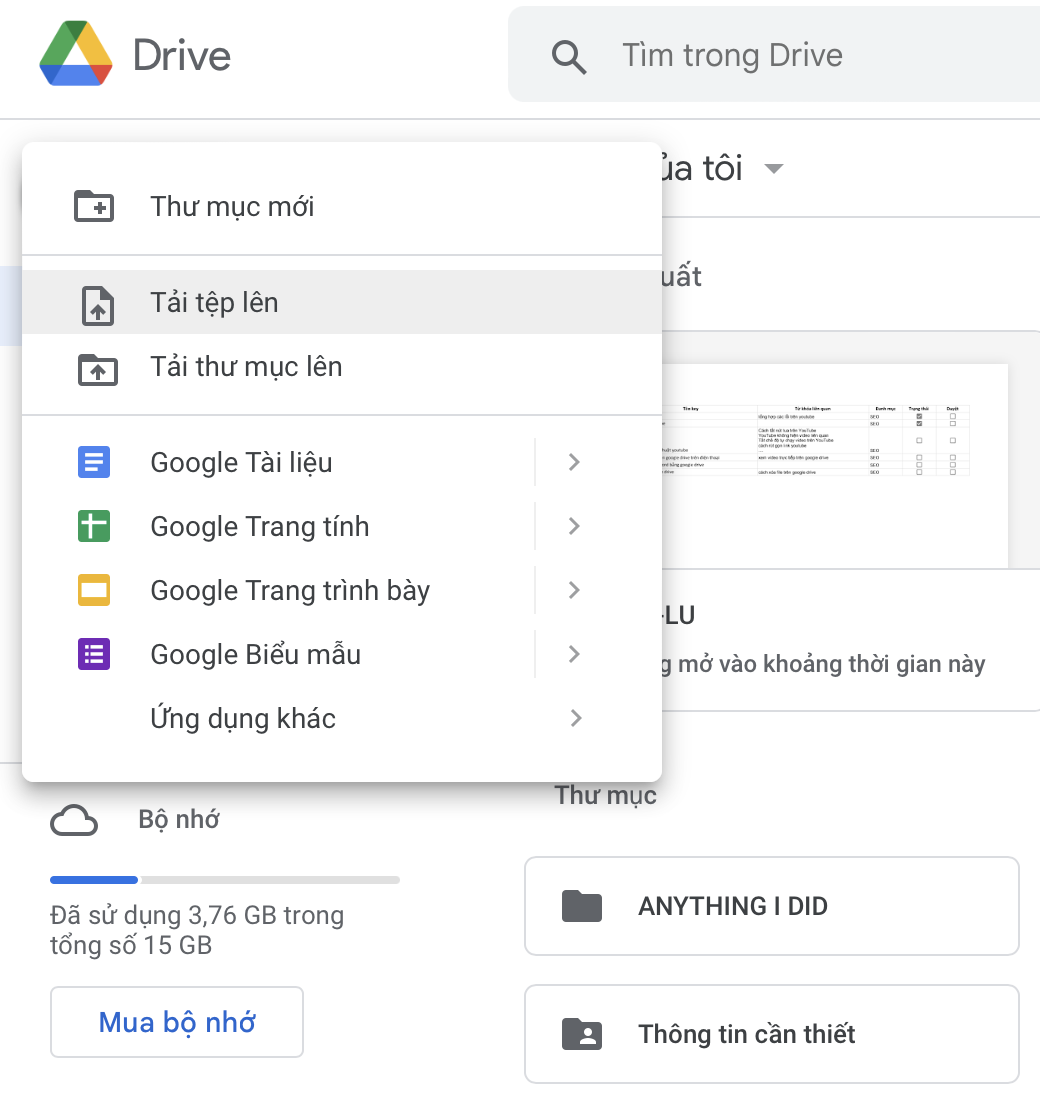
- Bước 3: Bạn nhấn chuột phải vào file PDF vừa tải lên => Tiếp tục nhấn vào Mở bằng => Bạn nhấn chọn vào Google Tài liệu.
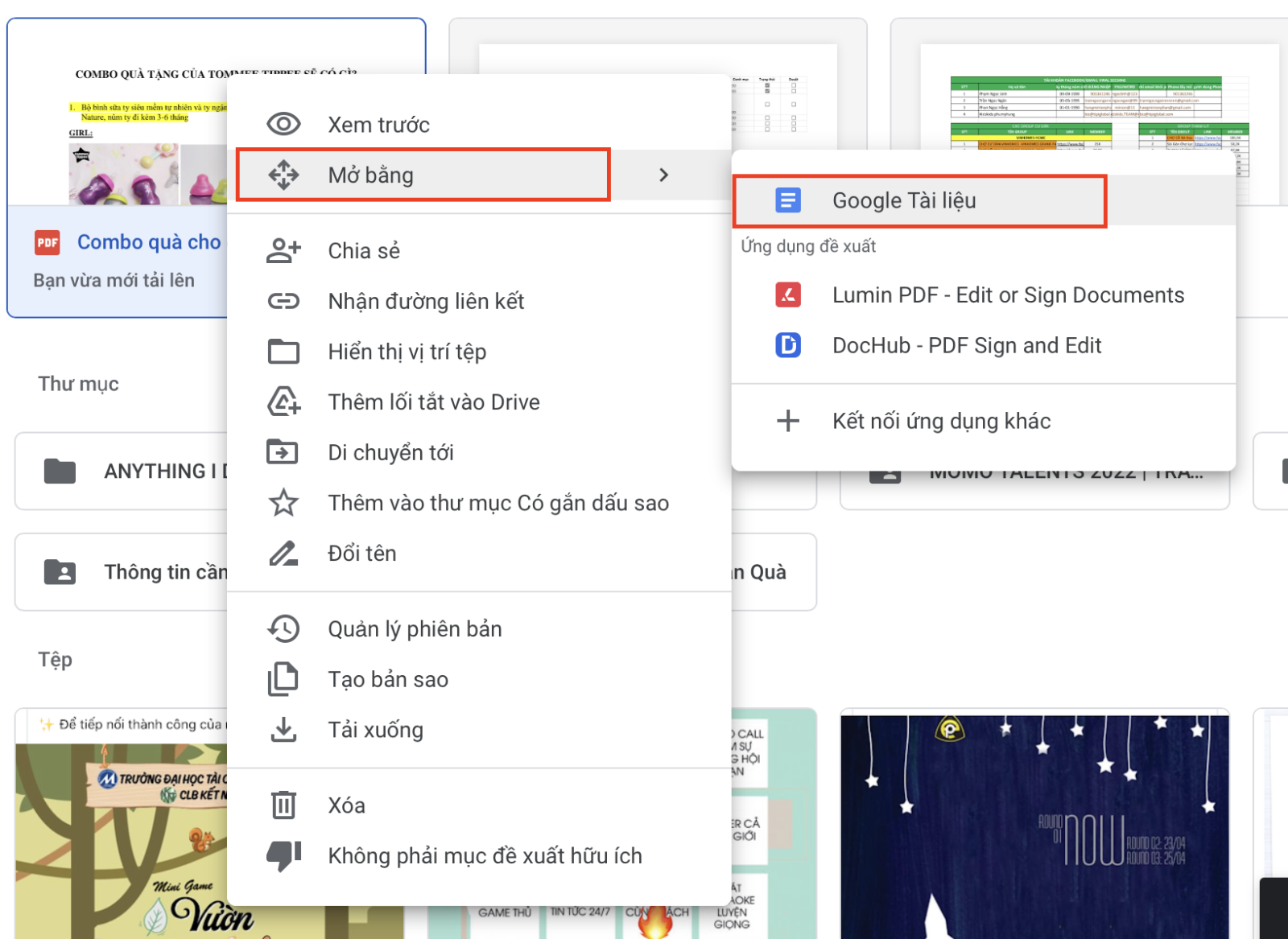
- Bước 4: Tài liệu PDF này sẽ được mở trong trình duyệt mới với giao diện trong Google Docs.
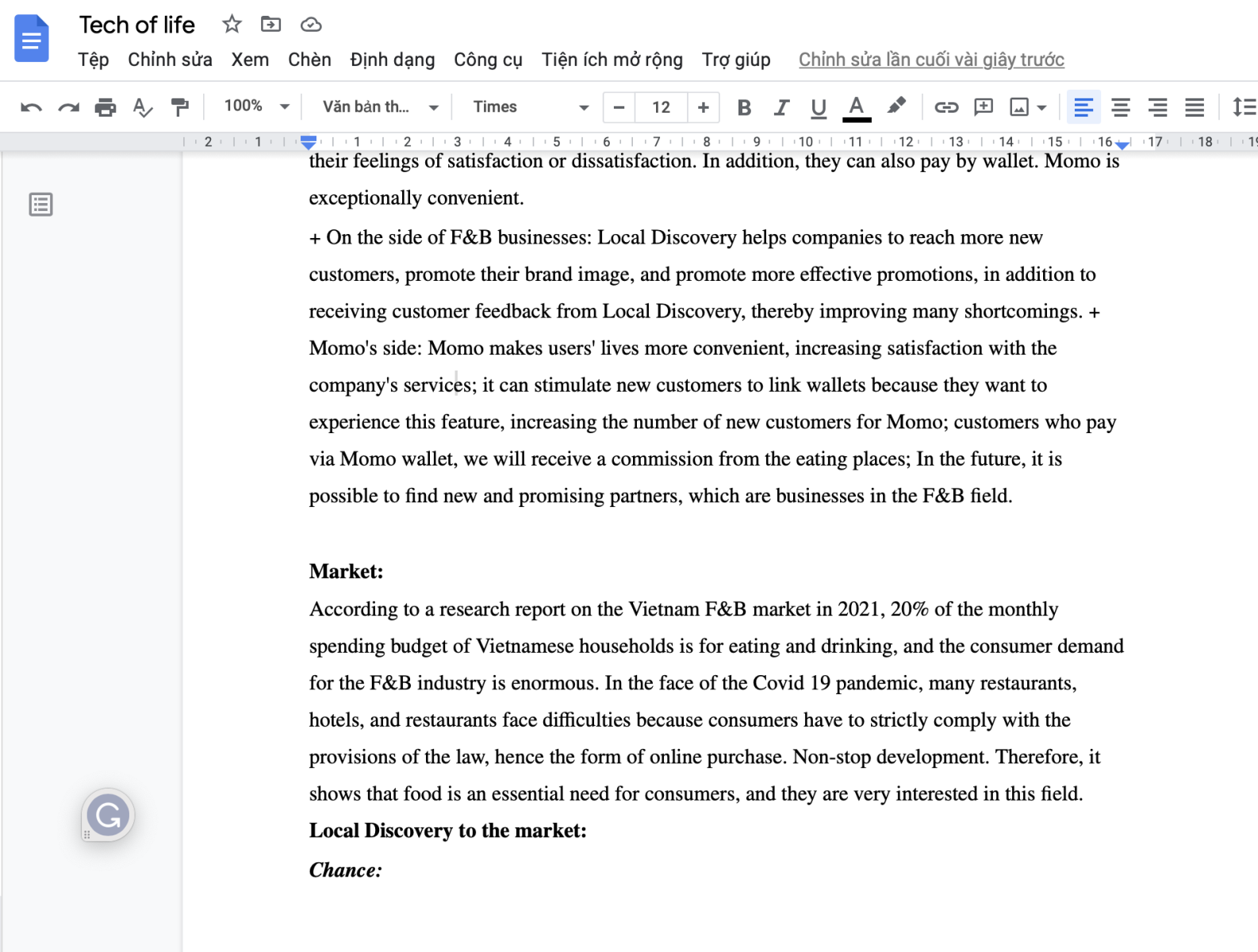
- Bước 5: Bạn tiến hành lưu file về máy bằng cách nhấn vào Tệp => Tiếp tục chọn Tải xuống => Lựa chọn định dạng Microsoft Word (.docx) để hoàn tất chuyển đổi.
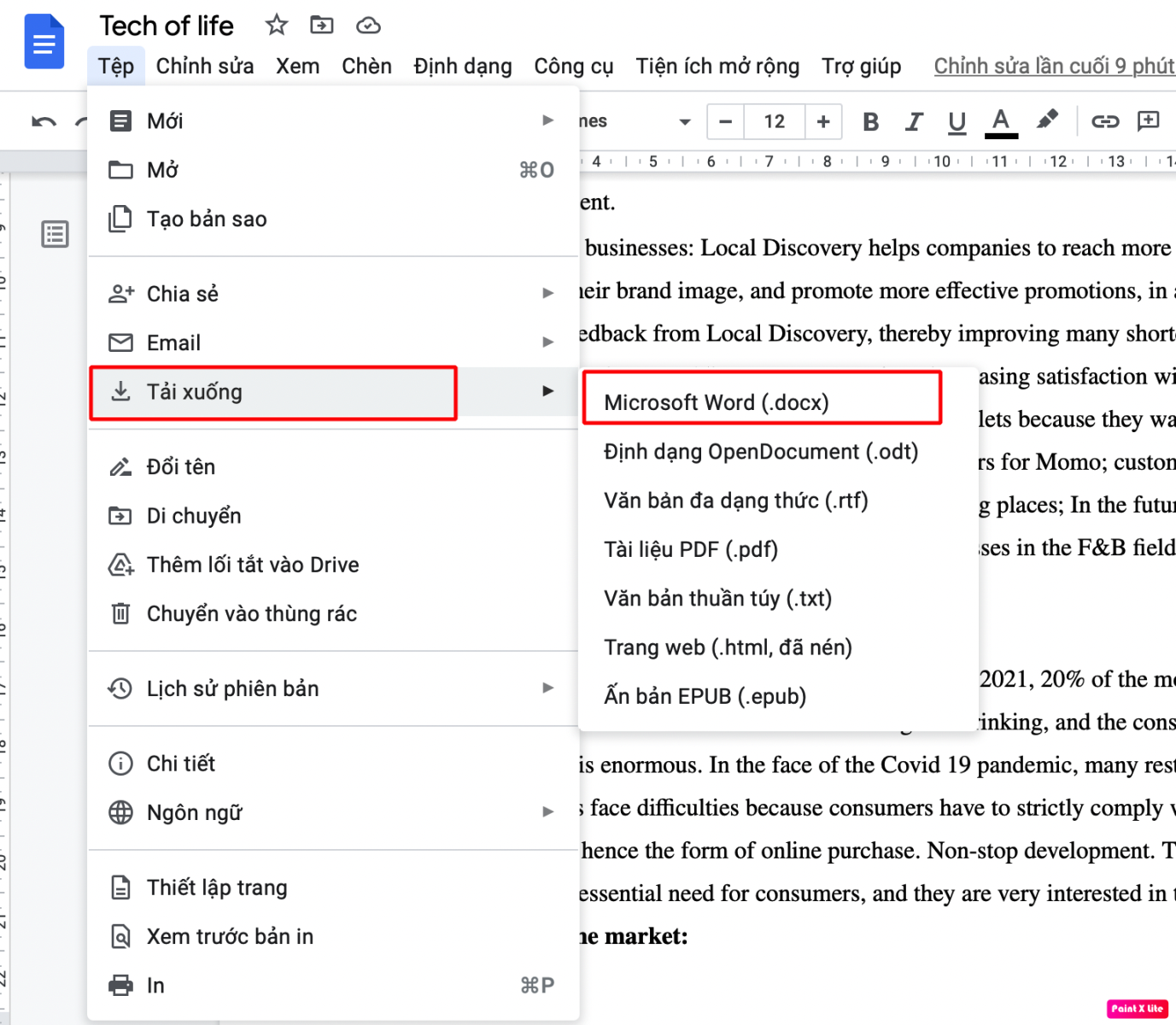
3. Một vài lưu ý khi chuyển file PDF sang Word trên Google Drive
Bạn cần chú ý đến một vài điểm sau đây mà Saymee chia sẻ để quá trình chuyển file PDF sang Word trên Google Drive diễn ra suôn sẻ nhất:
- Chú ý đến font chữ và định dạng của tài liệu: Khi thực hiện chuyển đổi một số font chữ hay định dạng sẽ không được chuyển đổi chính xác toàn bộ. Vì vậy sau khi chuyển file xong bạn cần điều chỉnh lại font chữ và định dạng cho file tài liệu được đồng nhất.
- Sơ đồ, hình vẽ và bảng biểu của file PDF: Các bảng biểu, hình vẽ hay sơ đồ khi chuyển đổi có thể bị thay đổi vị trí. Bạn hãy kiểm tra và chỉnh sửa chúng cho đúng vị trí và đúng định dạng của file gốc.
- Đảm bảo thông tin được bảo mật: Cần chắc chắn rằng bạn không chia sẻ các thông tin quan trọng với những người không liên quan. Hãy kiểm tra về quyền chia sẻ với những người bạn muốn họ nhận file.
4. Một số câu hỏi thường gặp
Dưới đây là một số câu hỏi có thể bạn sẽ gặp khi thực hiện chuyển file PDF sang Word trên Google Drive, hãy cùng tìm hiểu câu trả lời với Saymee nhé!
Lý do tại sao phải chuyển file PDF sang Word?
Việc chuyển đổi file PDF sang Word giúp bạn dễ dàng thay đổi hay chỉnh sửa nội dung trong tài liệu. Các thao tác như xóa, thêm từ ngữ, chèn ảnh khi bạn thay đổi trong Word sẽ dễ thực hiện hơn.
Có cách chuyển đổi file PDF sang Word nào khác không?
Ngoài thực hiện chuyển đổi file trên Google Drive, bạn có thể sử dụng phần mềm chuyên dụng giúp chuyển file PDF sang Word hoặc các công cụ trực tuyến khác.
Sau khi đã chuyển file PDF sang Word, file Word này có thể chỉnh sửa được không?
Câu trả lời là Có.
Bạn hoàn toàn có thể làm việc và chỉnh sửa trên file Word này như bất kỳ file Word nào khác. Việc thực hiện các hành động như xóa nội dung, thêm hình ảnh hay văn bản, định dạng phông chữ,... sẽ dễ dàng hơn khi bạn đã chuyển sang file Word.
5. Ưu đãi data - “sống số” thả ga với SIM SON
Với thời đại công nghệ số phát triển như hiện nay, kết nối với dữ liệu 4G/5G cực kỳ quan trọng, việc sở hữu một “em” SIM đáp ứng nhu cầu truy cập internet một cách nhanh chóng đã trở thành một yêu cầu cấp thiết. Thấu hiểu điều này, nhà mạng Saymee thuộc Tổng công ty Viễn thông MobiFone đã cho ra mắt một siêu phẩm SIM 4G/5G mang tên SIM SON Saymee giúp bạn luôn tận hưởng và đắm chìm trong thế giới giải trí muôn màu sắc với dung lượng data “siêu to khổng lồ”.
“Nói có sách, mách có chứng” - một trong những gói cước data Saymee đáng được trải nghiệm chính là MEON - bộ đôi kết hợp SIM SON Saymee cực kỳ “ăn ý” - “vũ khí” phá đảo nền tảng TikTok, Youtube với ưu đãi free data không giới hạn truy cập 2 ứng dụng này. Đặc biệt, MEON bonus thêm 1GB/ngày cho phép bạn thả ga truy cập mọi nền tảng khác ngoài gói, mang đến những trải nghiệm “sống số” thú vị nhất, lưu giữ mọi khoảnh khắc và khám phá mọi nền tảng internet.

- Ngoài ra, Saymee cũng sở hữu các gói cước data lên tới 7GB/ngày đang chờ bạn trải nghiệm.
SIM SON được tích hợp “2 trong 1”, bên cạnh là SIM data kết nối thế giới số, đây còn là dòng SIM phong thủy được nhà mạng Saymee ứng dụng công nghệ trong 5 phương thức Huyền học để tìm ra số SIM SON may mắn hợp mệnh của chính bạn. SIM SON tích hợp 5 con số may mắn tương ứng với từng phương thức đi kèm là các luận giải được thẩm định bởi các chuyên gia, cố vấn kinh nghiệm trong lĩnh vực Huyền học tinh hoa, giúp bạn vừa sở hữu được số SIM thu hút vận may, tài lộc, vừa khám phá thêm chi tiết về vận mệnh, cuộc đời.
Một thế giới giải trí thu nhỏ với rất nhiều trải nghiệm mới mẻ và thú vị được gói gọn trong chiếc app mang tên Saymee với vô vàn tính năng cho bạn khám phá như: Lật bài, xem Bói tình iu, Check mood, nhận thông điệp của Tín hiệu Zũ trụ, Saymee Xập Xình, ôn luyện và thi thử Ielts/Toeic trực tuyến, tích điểm Meetik săn voucher mua sắm xịn hoặc đổi lấy các gói data miễn phí dung lượng lên tới 7GB/ngày, chơi game đổi thưởng hấp dẫn... Hơn hết bạn được trải nghiệm hoàn toàn free, đăng nhập app Saymee bằng SIM SON để “quẩy” tung hệ sinh thái Saymee thui!!

Chừng ấy những ưu điểm của SIM SON này đã khiến bạn “wow” chưa? Hãy nhanh tay truy cập ứng dụng hoặc website Saymee để đăng ký eSIM/SIM SON Saymee nhé, nhận SIM Data tại nhà, thanh toán, và kích hoạt trực tuyến. Muốn có SIM xài ngay sau 5 phút kích hoạt thì đừng quên chọn eSIM, mọi thông tin sẽ được gửi nhanh chóng qua email vô cùng tiện lợi. Còn chần chừ gì nữa mà không chọn ngay cho mình số SIM SON may mắn TẠI ĐÂY nhé!
Qua bài viết vừa rồi Saymee đã hướng dẫn bạn cách chuyển file PDF sang Word trên Google Drive vô cùng đơn giản mà không cần đến việc sử dụng phần mềm của bên thứ ba. Mong rằng với những thao tác dễ thực hiện trên giúp bạn chuyển đổi file một cách nhanh chóng và thuận tiện nhất.
Xem thêm:
- Bật mí cách lấy link Google Drive trên điện thoại, máy tính cực dễ
- Giá Google Drive: Gói Google Drive tiết kiệm nhất 2025 là gói nào?
- Cách mua dung lượng Google Drive tại Việt Nam tiết kiệm và an toàn nhất
- Cách tạo thư mục Google Drive trên máy tính, điện thoại siêu đơn giản
- Cách tải ảnh từ Google Drive về điện thoại cực đơn giản



